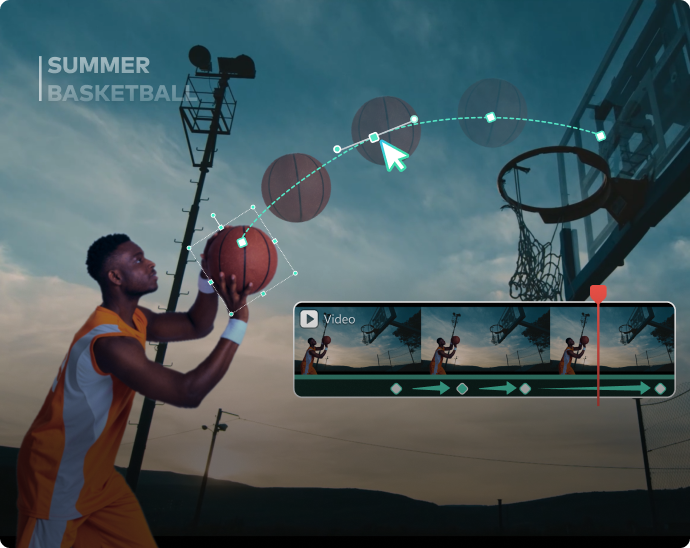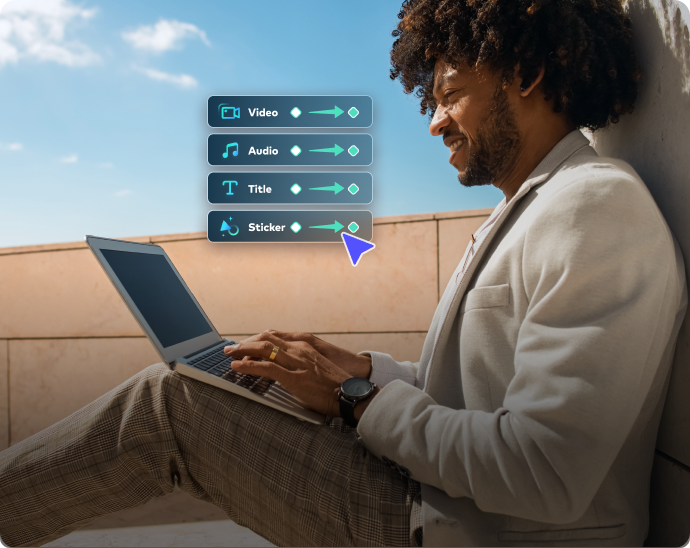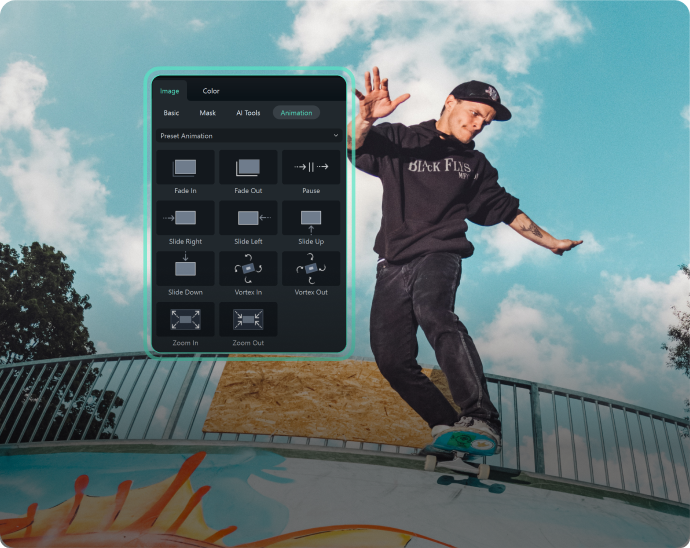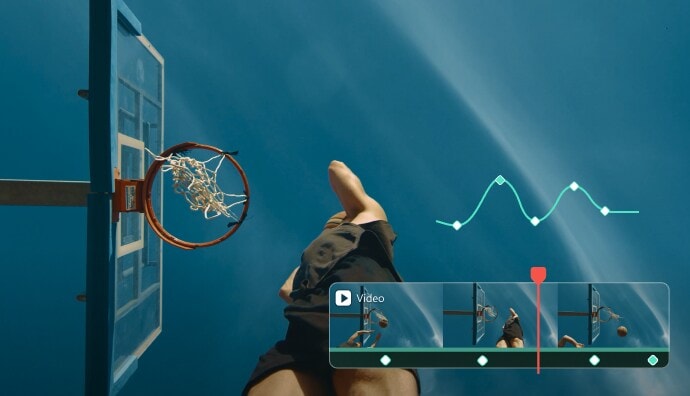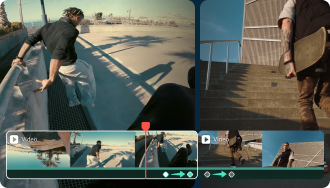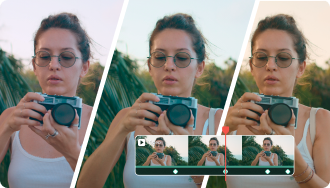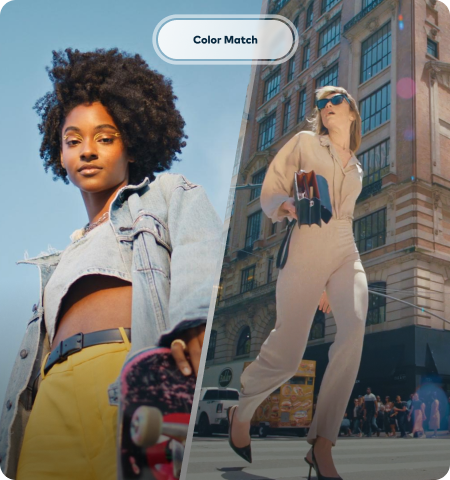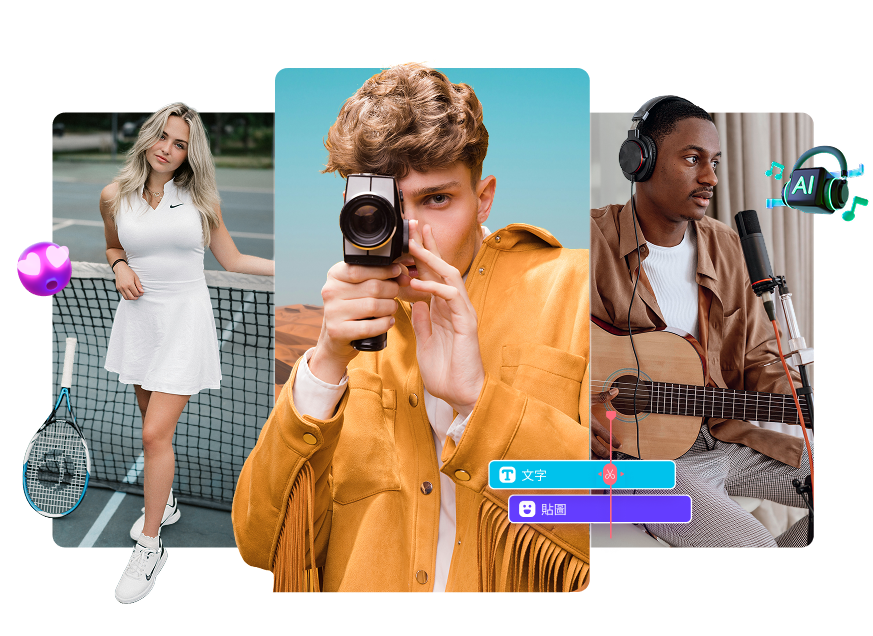關鍵影格基礎介紹
什麼是關鍵影格?
關鍵影格是影片與動畫編輯中的核心技術,它能精準設定動作、運動或轉場的起點與終點。在 Filmora 等影片剪輯軟體中,您只需設定關鍵影格,軟體即可自動生成中間過渡影格,讓畫面變化流暢自然。此功能適用於各類屬性,如位置、縮放、旋轉及透明度調整,無論是影片特效還是動畫設計,都能讓您輕鬆打造專業級視覺效果。
關鍵影格範例
假設您錄製了一段河上運輸的影片,並希望專注於某艘特定船隻,使用 Filmora 的關鍵影格功能,即可輕鬆實現平滑的放大效果。您只需在影片中設定開始縮放的關鍵影格,接著再於希望縮放結束的時間點設定另一個關鍵影格。然後,調整第二個關鍵影格的縮放比例,Filmora 將自動生成這兩點之間的流暢過渡效果,讓畫面自然地將焦點集中於船隻。
Filmora 關鍵影格,精確控制每個變化瞬間
關鍵影格雖然常用於運動圖形和動畫設計,但其應用範圍並不局限於此。在多種影片編輯任務中,它同樣扮演著至關重要的角色,幫助您精細調整素材的各項參數。透過 Filmora 的關鍵影格功能,您可以輕鬆控制以下元素:
- 影片:包括位置、縮放、旋轉、不透明度、遮罩及顏色等多種屬性。
- 音訊:如音量、淡入/淡出、音高及均衡器等細節調整。
- 其他:涵蓋文字與標題、效果、貼紙、分割畫面等豐富的編輯選項。
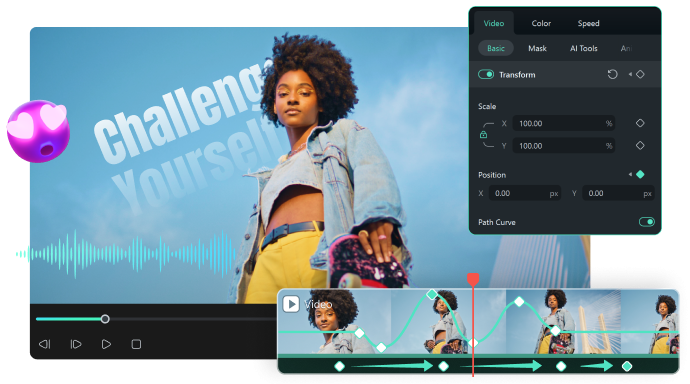
關鍵影格插值
Filmora 關鍵影格
全面支援時間與空間插值
在影片編輯與動畫製作中,空間與時間插值決定了物件在兩個關鍵影格之間的移動方式。空間插值與時間插值分別控制運動的不同維度,根據您的編輯需求,Filmora 可自動計算關鍵點之間的數值,讓您輕鬆設定物件的平滑過渡。
Filmora 關鍵影格使用指南
您可以在 Filmora 中輕鬆運用關鍵影格,充分發揮這款影片編輯軟體的優越易用性。透過簡單的步驟,您能夠體驗到空間插值的強大功能,並創造出更具動感的影片效果。若需詳細指導,請參考我們的完整 Filmora 關鍵影格指南。
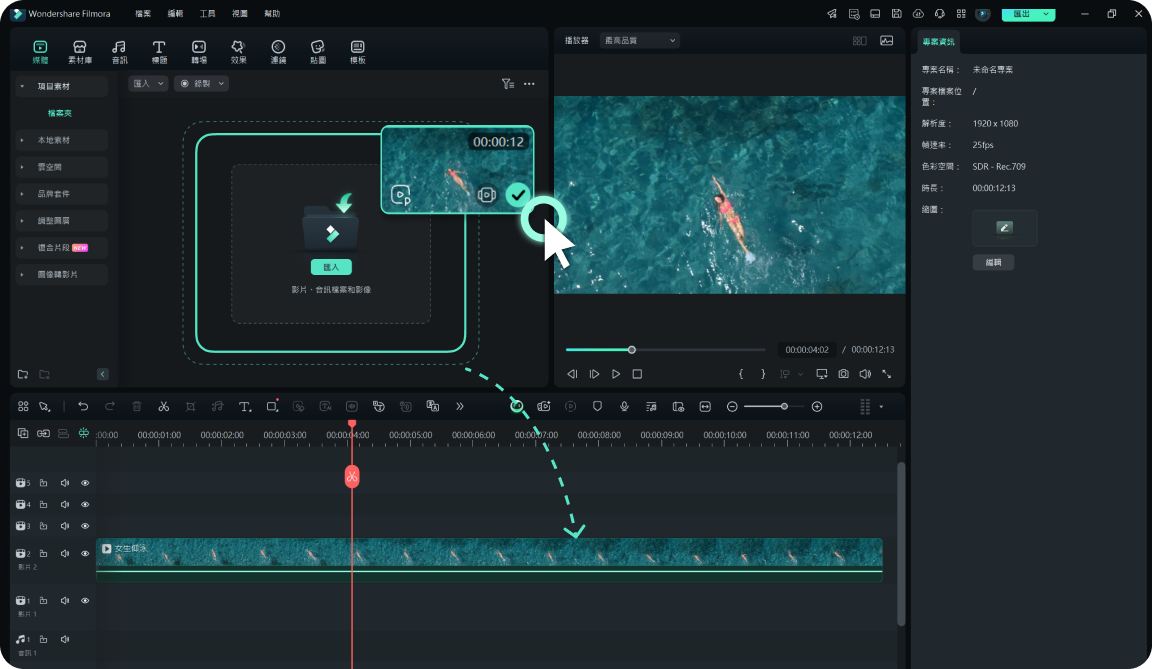
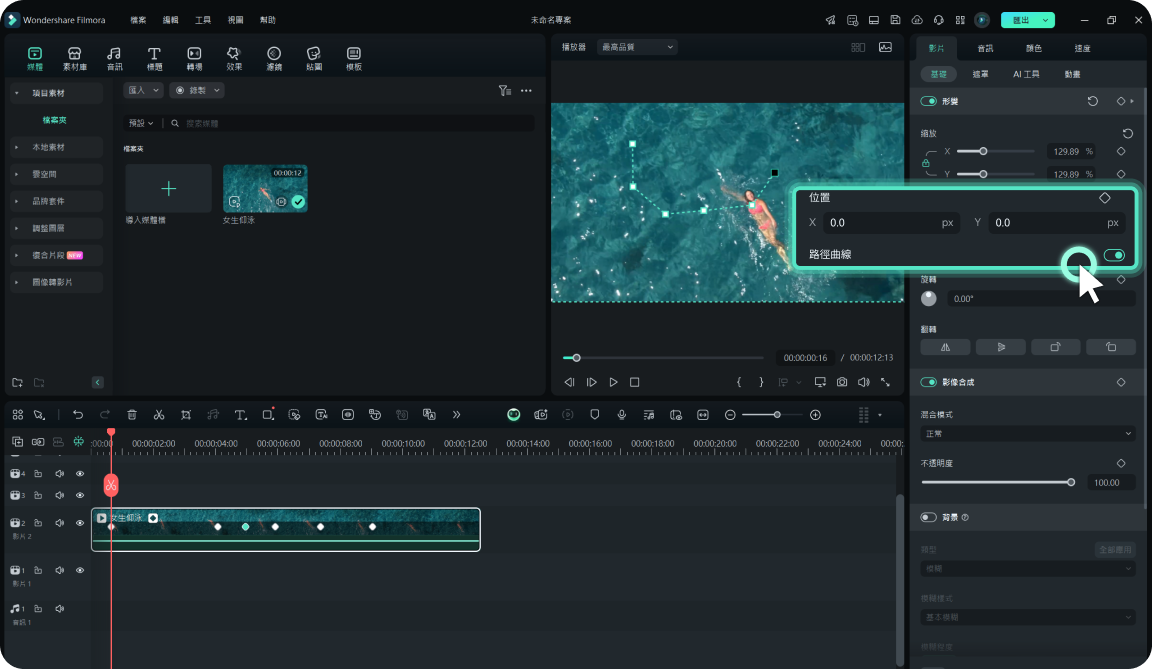
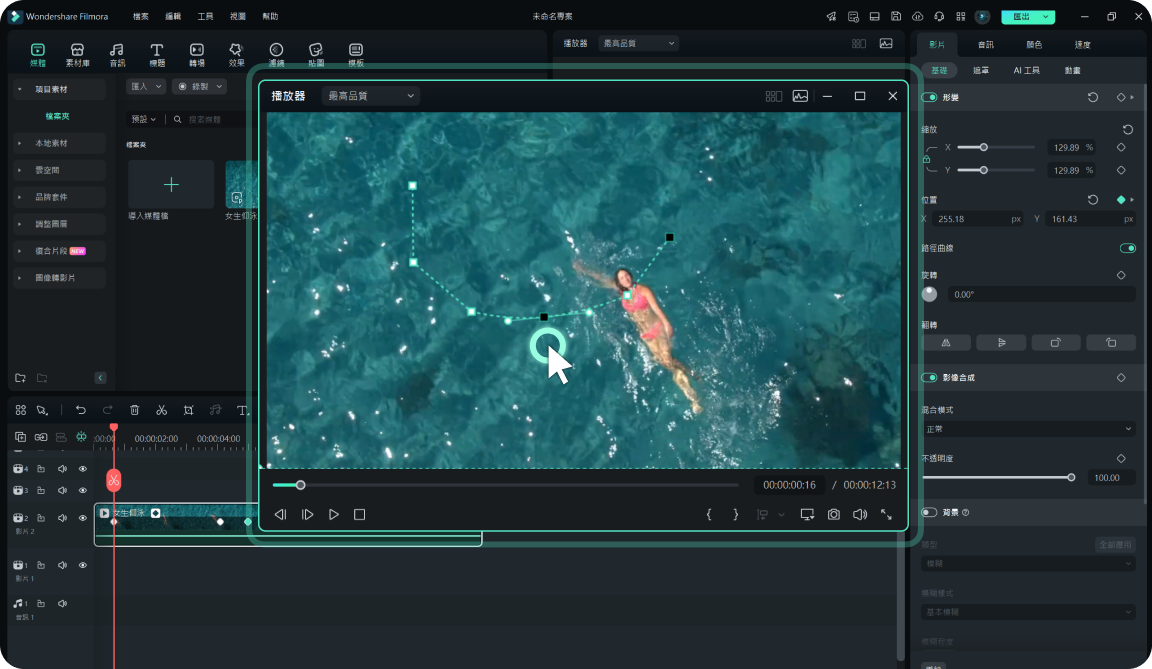
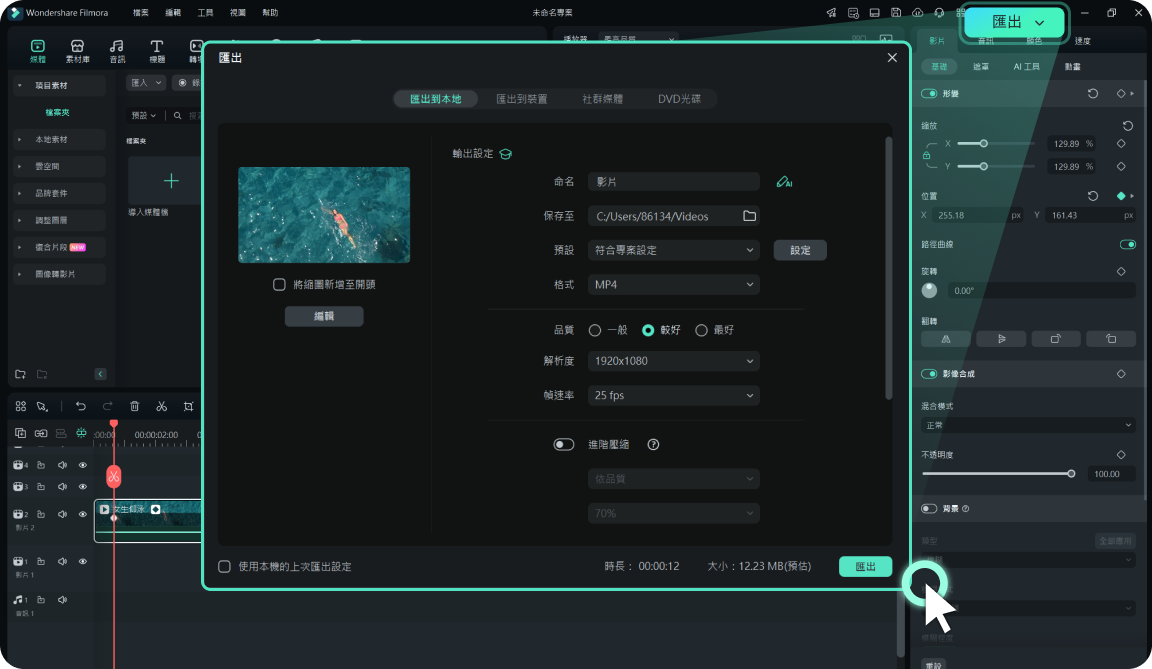
步驟一:導入媒體素材
首先,將您的影片剪輯匯入Filmora,並將其輕鬆拖曳至時間軸上,準備開始創作。
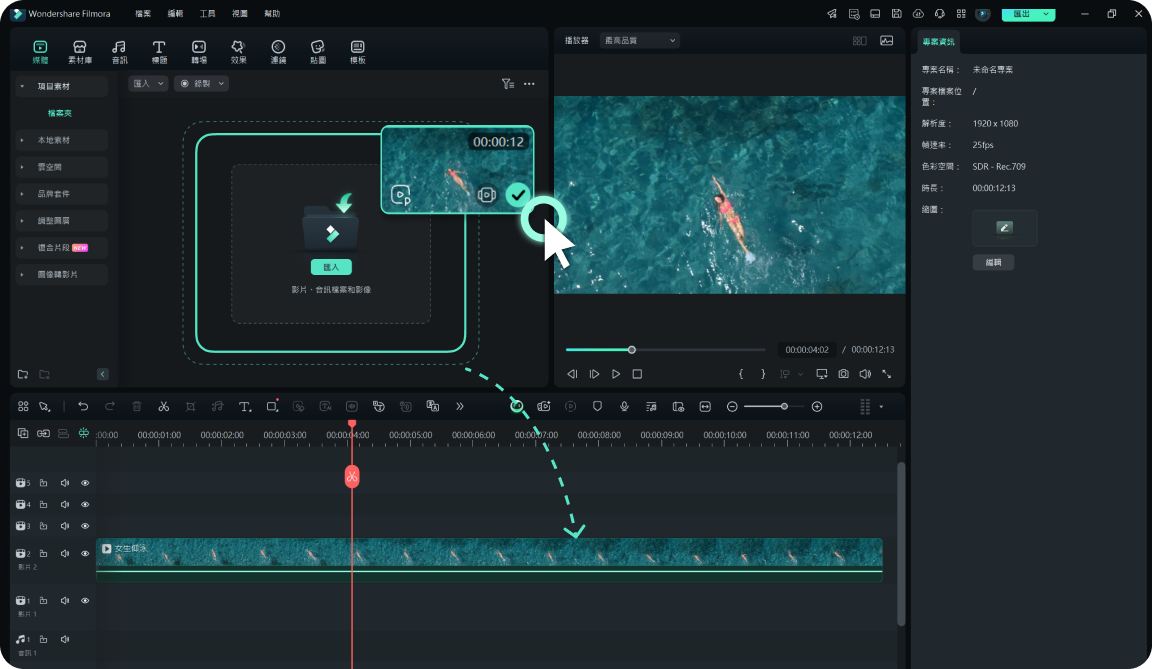
步驟二:添加位置關鍵影格
在時間軸上滾動媒體軌道,尋找您希望開始關鍵影格變化的最佳位置。接著,前往「影片」>「基本」標籤,點選新增位置關鍵影格。啟用路徑曲線功能,然後將播放頭游標移至時間軸上的下一影格,並在播放器中重新定位物件以新增下一個位置關鍵影格。重複此步驟,直到您添加完所有所需的關鍵影格。
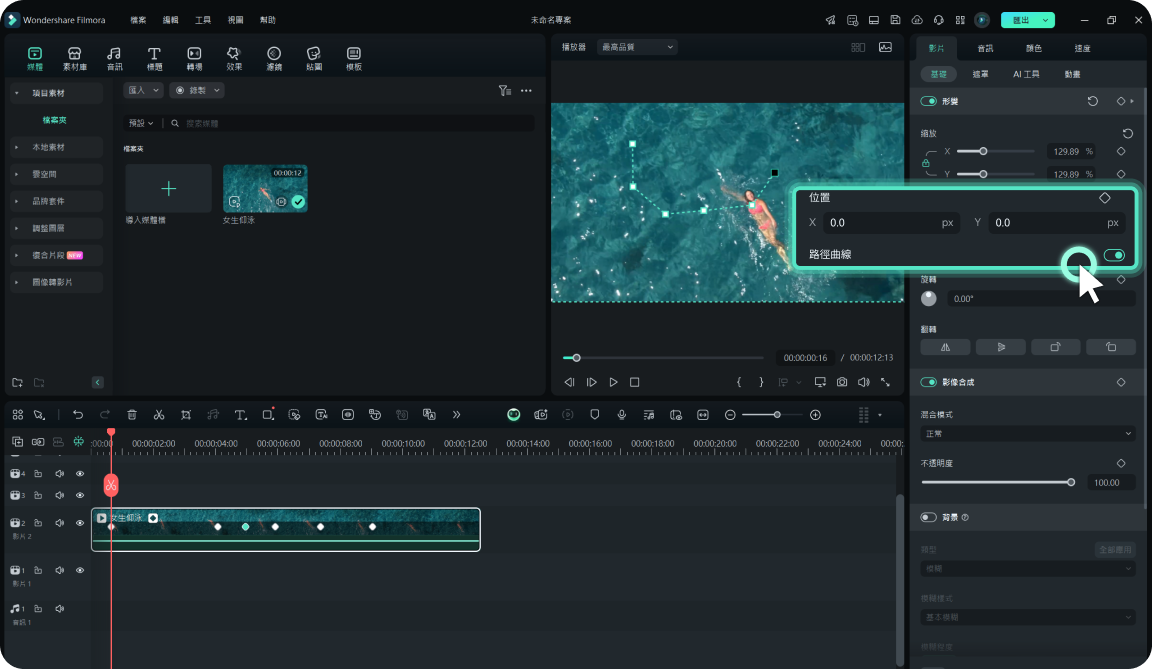
步驟三:選擇關鍵影格類型
添加位置關鍵影格後,您可以透過在每個關鍵影格按右鍵來選擇不同的關鍵影格類型,以變更轉換效果,讓您的影片更具個性化。
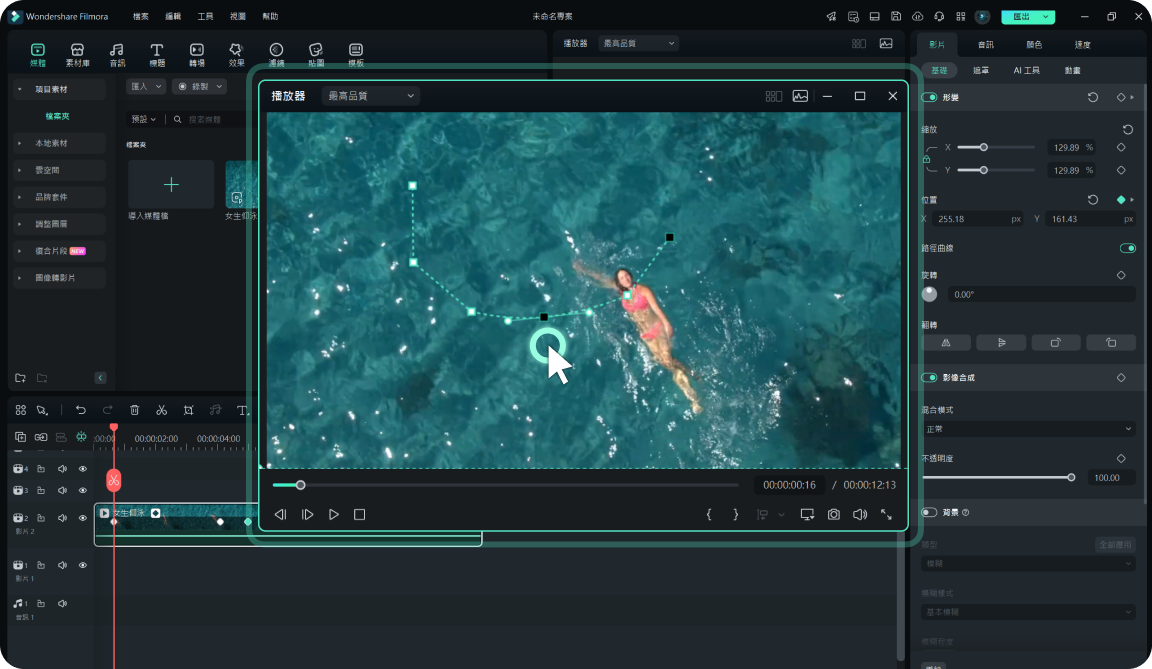
步驟四:預覽與導出
最後,透過播放器播放您的影片,檢查效果是否滿意。如果一切如您所願,請點選「導出」按鈕,將影片儲存至您的裝置。
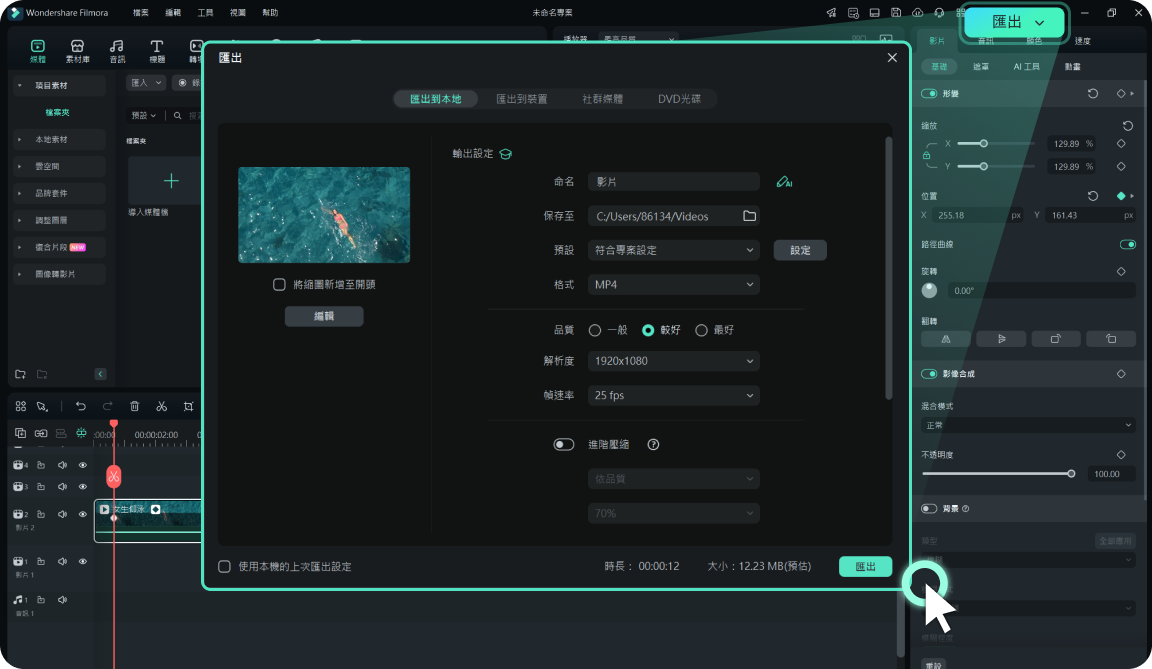
為什麼選擇 Filmora 進行關鍵影格創作
發掘關鍵影格效果的巨大潛力
關鍵影格是影片編輯中的核心要素,擁有強大的功能,能創造出獨特而引人入勝的影音效果。透過這些精彩的教學影片,您將獲得無限靈感,為您的下一個編輯專案注入新意。
掌握三個驚人的關鍵影格技巧
無論是初學者還是經驗豐富的剪輯師,這三種關鍵影格技巧都能讓您的作品更具活力!從掌握經典的 Dolly 變焦效果、保持面部專注,無論畫面如何移動,到讓靜態照片變得栩栩如生,這些技術將提升您的影片編輯水平。
利用關鍵影格創建引人入勝的轉場效果
在 Filmora 的關鍵影格教學影片中,您將深入了解如何巧妙運用關鍵影格來設計創意轉場,創造出吸引觀眾的精彩內容,讓您的影片瞬間脫穎而出。
使用關鍵影格增添視覺特效
本 Filmora 教學影片將指導您如何透過關鍵影格為影片增添令人驚艷的視覺特效。今天就開始實踐,掌握變形耀斑及炫酷的風暴氛圍,讓您的影片在視覺上更具震撼力。
掌握 Filmora 的關鍵影格面板
深入了解 Filmora 中的關鍵影格面板(值圖形編輯器),學習如何善用其強大功能,將關鍵影格效果提升至全新層次,讓您的編輯技巧更加精湛。
關鍵影格的實用技巧與秘訣
關鍵影格常見問題
Filmora 的關鍵影格可以免費使用嗎?
是的,Filmora 支援免費使用關鍵影格功能。新使用者享有三天無浮水印的體驗期,之後導出時將包含浮水印。如需移除,您可隨時升級至付費方案。
如何在 Filmora 中新增關鍵影格?
在 Filmora 中新增關鍵影格非常簡單,步驟如下:
1. 啟動 Filmora 並導入您的媒體檔案。
2. 將片段拖至時間軸,找到想要新增關鍵影格的位置。
3. 將播放頭游標放置在該位置,點選「關鍵幀」按鈕或使用快捷鍵 ALT + 左鍵點選即可完成操作。
1. 啟動 Filmora 並導入您的媒體檔案。
2. 將片段拖至時間軸,找到想要新增關鍵影格的位置。
3. 將播放頭游標放置在該位置,點選「關鍵幀」按鈕或使用快捷鍵 ALT + 左鍵點選即可完成操作。
如何刪除 Filmora 中的關鍵影格?
刪除關鍵影格比新增更直觀,步驟如下:
1. 尋找想要刪除的關鍵影格。
2. 當您看到藍色菱形按鈕時,點選即可刪除。
3. 您也可以右鍵點選時間軸中的關鍵影格,選擇「刪除關鍵幀」選項。
1. 尋找想要刪除的關鍵影格。
2. 當您看到藍色菱形按鈕時,點選即可刪除。
3. 您也可以右鍵點選時間軸中的關鍵影格,選擇「刪除關鍵幀」選項。
我可以在 Filmora 中複製並貼上關鍵影格嗎?
當然可以!以下是具體操作方法:
1. 在時間軸上要複製的關鍵影格按右鍵。
2. 選擇「複製關鍵幀」。
3. 移動播放頭,右鍵點選時間軸 > 關鍵幀 > 貼上關鍵幀。
4. 您可以多次貼上相同的關鍵影格。
1. 在時間軸上要複製的關鍵影格按右鍵。
2. 選擇「複製關鍵幀」。
3. 移動播放頭,右鍵點選時間軸 > 關鍵幀 > 貼上關鍵幀。
4. 您可以多次貼上相同的關鍵影格。
我可以使用 Filmora 的關鍵影格來製作文字和效果動畫嗎?
絕對可以!關鍵影格不僅限於影音軌道,您還可以將它們套用於其他元素,包括文字、標題、效果、貼圖、分割畫面等。
如何在 Filmora 中調整關鍵影格動畫的速度?
透過 Filmora 的「值圖曲線」工具,您可以精準控制關鍵影格的動畫速度。這些曲線視覺化了屬性隨時間的變化,您可以選擇線性變速或易進易出的動畫效果。曲線越陡,速度越快。
關鍵影格是否適用於所有版本的 Filmora?
關鍵影格自 Filmora X 版本起推出,Filmora 13 是首個支援時間插值的版本。而從 Filmora 14 開始,還新增了空間插值功能,讓動畫更流暢。
影片影格與關鍵影格有什麼不同?
影片影格是一連串靜止影像中的一張,而關鍵影格則標示物件屬性變更的起點與終點,例如位置、縮放比例或動畫效果。
為什麼關鍵影格在影片編輯中如此重要?
關鍵影格在影片編輯中扮演了關鍵角色。它能幫助創造自然流暢的過渡和動畫,並賦予使用者對物件移動和時序的完全控制權。
所有影片剪輯軟體都支援關鍵影格功能嗎?
作為動態圖形藝術家或影片編輯師,完整掌握關鍵影格功能至關重要。Wondershare Filmora、Adobe Premiere Pro、DaVinci Resolve、CapCut 等軟體都支援多種關鍵影格類型,但並非所有軟體都提供所有類型的關鍵影格,大多數編輯器主要支援線性、凍結或曲線關鍵影格。
 4.7
4.7